Tabsfri videokomprimering: Reducer videostørrelsen med tabsfri kvalitet
Du ønsker at sende videoer online eller via e-mail. Chancerne er, at du kommer til at komprimere videoen for at formindske videofilstørrelsen. Alligevel er du overrasket og lidt ked af det, fordi kvaliteten er kompromitteret. Dette er dog sandt. Nogle data eller oplysninger fjernes under komprimering for at reducere videofilstørrelsen.
Heldigvis kunne du eliminere tabet af kvalitet ved at bruge det rigtige program til at komprimere videoer. Når det er sagt, vil vi tilbyde to af de mest anbefalede tabsfri videokomprimering software til offline- og onlinebrugere. Få de nødvendige oplysninger efter springet.


Del 1. Hvad er en tabsfri videokomprimering
Mange brugere er stadig forvirrede, og det kan være uklart, hvad tabsfri videokomprimering er. Derfor er det vigtigt først at finde ud af, hvad denne komprimering er, før vi tilbyder løsninger. En tabsfri komprimering refererer til at reducere mediestørrelserne af en video uden nævneværdigt eller væsentligt tab af information. Med andre ord bevares kvaliteten og reducerer mediestørrelsen.
Der er mange tilfælde, hvor størrelsen af den resulterende fil er den samme som originalen. Men da teknologien har avanceret og fremmet, giver mange programmer dig mulighed for at formindske videomediestørrelsen med bevaret kvalitet effektivt. I de efterfølgende afsnit vil vi introducere de opsigtsvækkende programmer.
Del 2. Fremragende tabsfri videokomprimeringssoftware
Vidmore Video Converter er propfyldt med forskellige funktioner og funktioner. Den er udstyret med en omfattende brugergrænseflade, så du hurtigt kan manøvrere programmet. Det gode ved denne app er, at den ikke kun er designet til at konvertere filer, men også har en videokompressor. Med dette værktøj har du valget mellem at reducere filstørrelsen ved at justere komprimeringshastigheden eller ved at ændre forskellige parametre såsom opløsning og format.
Det faktum, at det giver dig mulighed for at forhåndsvise den resulterende fil, giver dig frihed til at finjustere værdierne, så de passer til dine præferencer eller krav. Derudover kan du bruge programmet til at forbedre og redigere videoer, som du vil. Nedenfor er de trin-for-trin procedurer, du kan følge for at udføre tabsfri videokomprimering.
Trin 1. Anskaf den tabsfrie videokompressor
Den første handling er at hente installationsprogrammet til programmet. Klik på en af de Gratis download knapper vist nedenfor. Konfigurer derefter installationspakken og følg procedurerne for at behandle og afslutte installationen af appen. Efter det, start det, og du kan få adgang til dets grænseflade.
Trin 2. Få adgang til videokompressoren
Du bør bemærke de fire faner øverst på grænsefladen. Klik på Værktøjskasse fanen, og du vil se forskellige funktioner i appen. Vælg nu Videokompressor mulighed for at starte den.

Trin 3. Tilføj en video, der skal komprimeres
Klik derefter på Plus sign-knappen, når den vises. Søg derefter efter din målvideo i din enheds mappe og upload den til programmet.
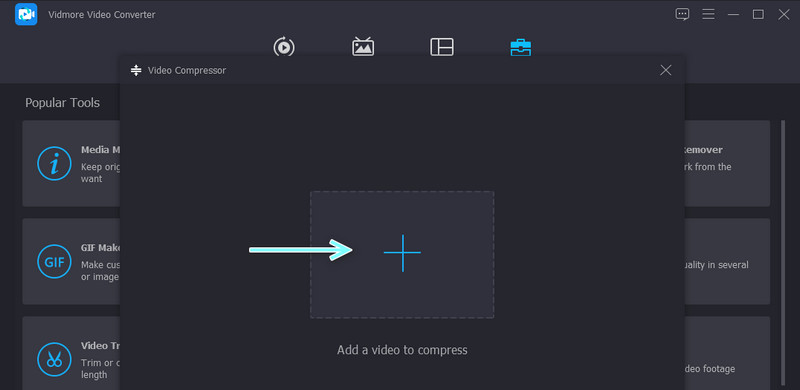
Trin 4. Komprimer videoen
Efter at have importeret en video, bør du se komprimeringsindstillingerne. Her kan du justere komprimeringshastigheden eller konfigurere outputformatet og opløsningen. Indstil en fildestination for at gemme en kopi af den resulterende fil. Tryk derefter på Komprimere knappen for at initialisere komprimeringsprocessen.
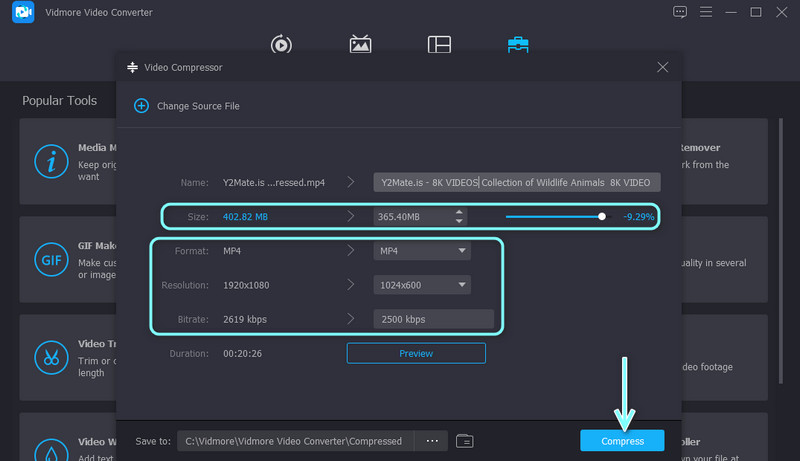
Del 3. Nyttigt online værktøj til videokomprimering uden tab
Det er også så praktisk at komprimere videofiler online, fordi du ikke behøver at downloade og installere noget program. Du kan justere bithastigheden og opløsningen for at reducere videofilstørrelsen ved hjælp af Gratis videokompressor online. Bortset fra det kan den levere outputfilen i løbet af få sekunder under en stabil internetforbindelse. Derfor kan kompressionshastigheden variere afhængigt af status for din cyberforbindelse.
Udover det giver det dig frihed til at importere ethvert videoformat, du kan lide. Desuden kan du ændre andre videoegenskaber, såsom outputformatet. Her er trin til tabsfri videokomprimering online.
Trin 1. Vælg en hvilken som helst webbrowser, du kan lide at bruge, og skriv værktøjets navn på adresselinjen for at få adgang til programmets hovedside.
Trin 2. Når du har navigeret i programmet, skal du klikke på Komprimer nu knappen og installer startprogrammet på din enheds system. Derefter vises en mappe, hvor du kan finde den videofil, du vil komprimere.
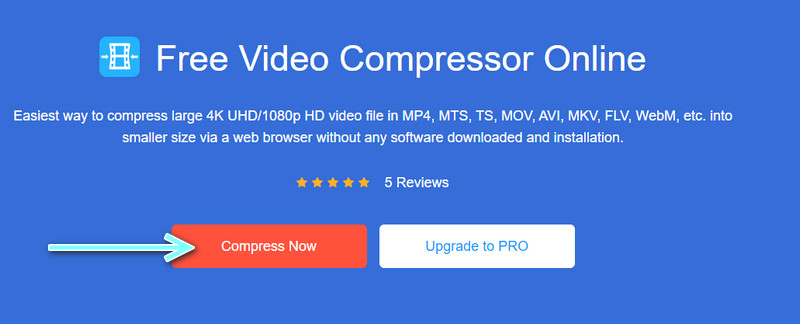
Trin 3. Når videoen er uploadet, kan du indstille videoen til en mindre ved at flytte til/fra-knappen. Hvis du gør dette, kan du reducere størrelsen på videoen. Vær opmærksom på, at jo lavere kompressionshastigheden er, jo mere sløret vil videoen se ud.
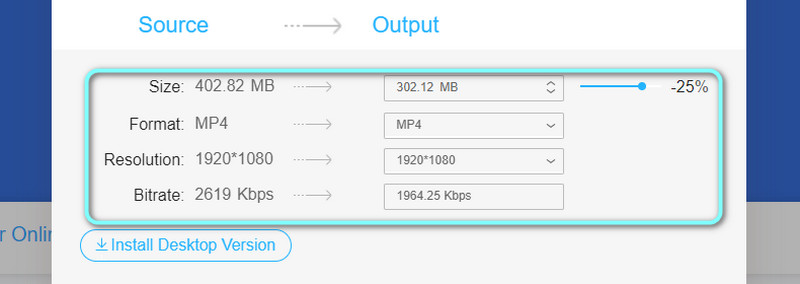
Trin 4. Du kan også ændre outputformatet, opløsningen og bithastigheden baseret på dine behov. Klik nu på Komprimere knappen for at bekræfte handlingen og vælge en outputmappe.

Del 4. Ofte stillede spørgsmål om tabsfri videokomprimering
Hvad er forskellen mellem tabsfri og tabsgivende videokomprimering?
Ved tabskomprimering skal du forvente, at filstørrelsen reduceres betydeligt. Kvaliteten er dog forringet. På den anden side bevarer tabsfri komprimering videokvaliteten. Alligevel er videostørrelsen næsten den samme som originalen i de fleste tilfælde.
Hvad er den bedste algoritmekomprimering til videoer?
Måske er den bedste algoritmekomprimering subjektiv. Det vil afhænge af dine kriterier og formål med komprimering. Der er forskellige anvendelsestilfælde, herunder arkivering, redigering, distribution osv. Grundlinjevideokomprimeringen er dog AVC eller H.264. Nu, for effektiv komprimering, kan du stole på HEVC eller H.265.
Giver 7-Zip tabsfri kompression?
I de fleste tilfælde kan 7-Zip reducere størrelsen af en fil, mens videokvaliteten bevares. Den leverer de samme bits efter dekomprimering af de komprimerede filer. Derfor kan du forvente en tabsfri komprimering, når du bruger 7-Zip som en måde at komprimere filer på. Desuden er der slet ikke noget problem, efter du har pakket filer ud, hvilket betyder, at det indre indhold ikke påvirkes.
Konklusion
De to ovennævnte programmer kan hjælpe dig med at udføre tabsfri videokomprimering. Nu kan du effektivt reducere mediestørrelsen på dine videoer uden at bekymre dig om kvaliteten. Derudover kan du henvise til disse tilgængelige metoder og deres procedurer for at få dette gjort. Det første program hjælper dig med at komprimere videoer, mens det giver dig mulighed for at forhåndsvise den resulterende fil. Desuden kan du drage fordel af andre funktioner, den tilbyder. Du kan forbedre og redigere videoer, som du vil.
På den anden side kan det at lære at komprimere videoer online ved at bruge sidstnævnte mulighed spare tid og kræfter på at installere en separat app. Den eneste afvejning er, at kompressionshastigheden muligvis ikke er konsistent. Begrundelsen er, at det udelukkende afhænger af dens ydeevne på cyberforbindelsen. Ikke desto mindre vil du drage fordel af erhvervelsen af disse programmer.


